Neural DSP Quad Cortex – Cortex Cloud – upload a import IR
Nahrávanie impulzných odpovedí
Ak chcete pridať IR do svojho Quad Cortex, musíte použiť knižnicu IR na našej webovej stránke.
1. Prihláste sa do svojho účtu Neural DSP.
2. Kliknite na svoj profilový obrázok.
3. Kliknite na IR Library.
4. Impulzná odozva drag-and-drop súborov z vášho počítača do oblasti nahrávania. Prípadne použite tlačidlo „Nahrať“.
5. Kliknite na Uložiť (Cave) pre ukončenie.
Knižnica impulzných reakcií
K dispozícii je 256/256 slotov
Nahrané impulzné odpovede budú uložené tu a budú vám k dispozícii vo vašom Quad Cortex. Ak ich chcete použiť, jednoducho prejdite do adresára Cloud/Impulse Responses a klepnite na tlačidlo Store. Po stiahnutí budú impulzné odpovede dostupné v sekcii mikrofónu v kabíne.
DÔLEŽITÉ: Maximálna podporovaná dĺžka pre IR súbory je 1024 vzoriek (približne 21 milisekúnd).
IMPORT impulzných odpovedí
1. Na svojom Quad Cortex otvorte Adresár a prejdite do priečinka Impulzné odpovede pod Cloud Directories.
2. Klepnite na tlačidlo Store na IR, ktoré chcete použiť, alebo klepnite na Tlačidlo Stiahnuť všetko v hornej časti na stiahnutie všetkých dostupných IR do vášho Quad Cortex. Stiahnutím všetkých IR naraz sa prepíšu všetky súbory IR s rovnakým názvom.
3. IR sa stiahnu do priečinka Impulse Responses pod adresármi zariadení a obsadia všetky dostupné sloty. vy Stuha 160 na stiahnutie ich môžete zmeniť presunutím myšou.
Ďalšie podrobnosti o používaní importovaných impulzných odpovedí nájdete v časti Používanie externých IR súborov.
Keď nahráte predvoľbu alebo neurónovú snímku do cloudu Cortex, jej stav súkromia je predvolene súkromný. Ak ho chcete zmeniť, aby bol dostupný pre verejnosť, upravte ho na webovej stránke Cortex Cloud alebo cez Cortex Mobile.
Otvorte adresár a prejdite na súbor, ktorý chcete nahrať do Cortex Cloud. Presuňte ho do hornej časti obrazovky, kde sa zobrazí zóna Kopírovať do cloudu. Váš súbor sa okamžite nahrá do Cortex Cloud a bude dostupný na vašom účte.
(strana 91 – 92 originálneho manuálu)
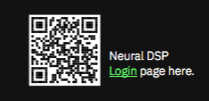
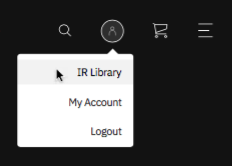
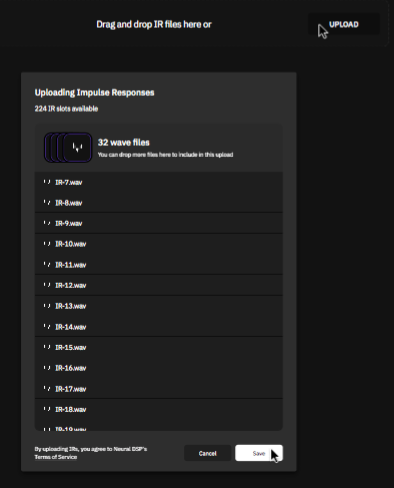
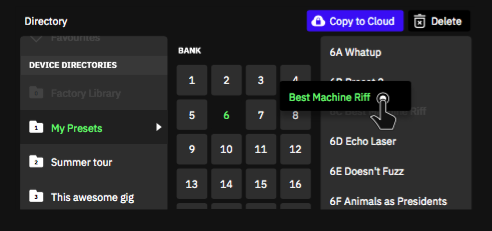
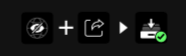
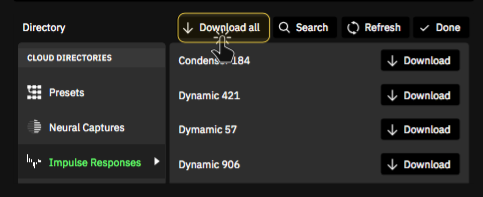


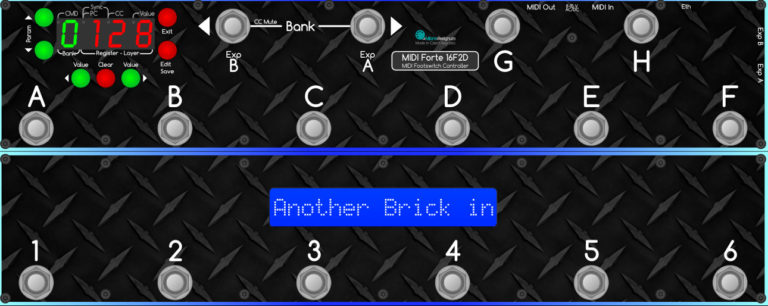

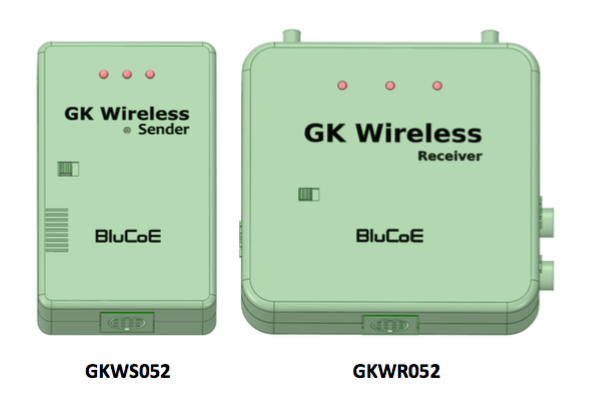


One Comment